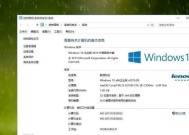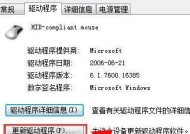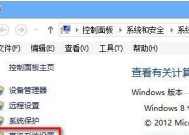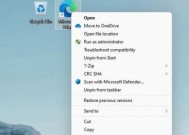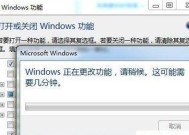Windows7忘记开机密码怎么办(解决Windows7开机密码遗忘问题的简易方法)
- 综合领域
- 2024-10-24
- 18
- 更新:2024-09-27 15:09:30
忘记Windows7开机密码是一个常见的问题,这可能会导致用户无法登录到自己的电脑。然而,不用担心!本文将介绍一些简单但有效的方法来解决这个问题,以帮助您重新获得对电脑的访问权限。
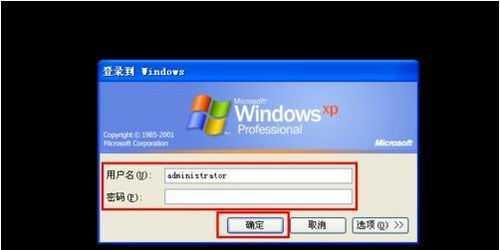
1.找回Windows7开机密码的方法
在忘记Windows7开机密码时,有几种方法可以尝试找回或重置密码。这些方法包括使用密码重置工具、使用系统恢复、使用命令提示符和使用其他管理员帐户。
2.使用密码重置工具
密码重置工具是一种非常方便的解决方案,可以帮助您找回或重置Windows7开机密码。您可以从互联网上下载和使用各种可靠的密码重置工具,例如Ophcrack和NTPasswordReset。
3.使用系统恢复
如果您有系统恢复点,可以尝试使用系统恢复来还原计算机到之前没有忘记密码的状态。这将删除您在恢复点之后所做的更改,但也可以帮助您重新获得对计算机的访问。
4.使用命令提示符
通过使用计算机的内置命令提示符,您可以尝试通过命令更改或重置Windows7开机密码。这需要一些计算机知识和技巧,但是如果您熟悉命令行操作,这可能是一个有效的解决方法。
5.使用其他管理员帐户
如果您在计算机上有其他管理员帐户,可以尝试使用该帐户登录并更改或重置忘记的Windows7开机密码。这可能需要其他管理员帐户的登录凭据,但是如果您有这些信息,这是一个简单且快速的解决方法。
6.使用安全模式
通过启动计算机进入安全模式,您可以尝试以管理员身份登录到Windows7,并更改或重置忘记的开机密码。安全模式可以绕过一些登录限制,并为您提供对计算机的控制权。
7.删除密码文件
在某些情况下,您可以尝试删除Windows7中存储密码的文件,以解决忘记开机密码的问题。这个文件通常称为SAM文件,位于系统目录的config文件夹中。删除该文件后,您可以尝试重新启动计算机并登录。
8.使用系统安全性工具
Windows7提供了一些系统安全性工具,如BitLocker和加密文件系统(EFS)。如果您启用了这些工具,并且忘记了密码,那么可能需要联系技术支持或使用相关工具来解决问题。
9.重装Windows7
如果所有其他方法都无法解决您忘记的Windows7开机密码问题,那么最后的解决方案可能是重新安装操作系统。这将导致您失去所有保存在计算机上的数据,请确保提前备份重要文件。
10.密码管理的重要性
忘记Windows7开机密码是一个很麻烦的问题,但它也提醒我们密码管理的重要性。建议定期更改密码并使用复杂且独特的密码,以确保计算机和个人信息的安全。
11.寻求专业帮助
如果您对上述方法感到不安或没有足够的计算机知识来尝试解决问题,最好寻求专业帮助。专业技术人员可以提供更准确的建议和解决方案,以确保您的计算机安全。
12.预防忘记密码
为了避免将来再次忘记Windows7开机密码,建议使用密码管理工具来存储和管理密码。这些工具可以帮助您生成、存储和自动填充复杂的密码,以提高密码安全性并减少遗忘的风险。
13.创建密码重置磁盘
在您还记得密码时,可以创建一个密码重置磁盘,以便在忘记密码时使用。这可以通过Windows7的控制面板中的“用户账户”选项进行设置。请确保将该磁盘妥善保管,并将其与计算机分开存放。
14.提高密码安全性
无论您是否忘记了Windows7开机密码,提高密码安全性是非常重要的。使用包含字母、数字和特殊字符的长且复杂的密码,并避免使用与个人信息相关的密码。定期更改密码也是一种好习惯。
15.
忘记Windows7开机密码可能会给我们带来一些麻烦,但是有许多简单而有效的方法可以解决这个问题。通过使用密码重置工具、系统恢复、命令提示符或其他管理员帐户,我们可以重新获得对计算机的访问权限。如果遇到困难,寻求专业帮助永远是一个明智的选择。最重要的是,提高密码安全性并定期更改密码,以保护您的计算机和个人信息的安全。
突破Windows7开机密码的方法与技巧
在日常使用电脑的过程中,我们可能会遇到忘记Windows7开机密码的尴尬情况。忘记密码意味着无法正常登录操作系统,进而无法访问个人文件和数据。然而,不用担心!本文将向您介绍几种突破Windows7开机密码的方法与技巧,帮助您重新获得对计算机的访问权限。
段落
1.使用备用管理员账户进行登录
如果您在设置Windows7时创建了备用管理员账户,那么您可以使用该账户登录系统。进入登录界面后,选择备用管理员账户,然后输入正确的密码即可成功登录。
2.尝试使用安全问题重置密码
在登录界面尝试多次输入错误密码后,Windows7会显示一个重置密码的选项。如果您在创建账户时设置了安全问题,并且记得答案,那么您可以选择该选项来重置密码。
3.利用预创建的重置磁盘
如果您在忘记密码之前创建了重置磁盘,那么您可以使用该磁盘来重置密码。在登录界面输入错误密码后,系统会提示您插入重置磁盘。按照系统提示的步骤进行操作即可重置密码。
4.使用Windows7安全模式
可以尝试使用Windows7的安全模式来解决忘记开机密码的问题。重启计算机后,在启动过程中按下F8键进入高级启动选项,选择安全模式登录。在管理员账户下进行密码重置或者创建新的账户。
5.使用密码重置工具软件
密码重置工具软件可以帮助您突破Windows7的开机密码。这些软件可以通过创建引导盘或USB驱动器,重置或删除密码从而让您重新获得对系统的访问权限。
6.进行系统恢复
如果您不担心丢失数据,您可以通过进行系统恢复来重置Windows7的开机密码。使用安装光盘或恢复分区重新安装操作系统,并在此过程中选择恢复系统到出厂设置的选项。
7.找回密码
如果您曾经在Windows7上设置了密码提示,那么在登录界面输入错误密码后,系统会显示该提示。通过关联提示信息,您可能能够回忆起正确的密码。
8.与其他管理员联系
如果您是在公司或学校使用的计算机,并且忘记了开机密码,您可以与系统管理员或相关部门联系寻求帮助。他们可能会有特定的方法来帮助您重置密码。
9.复位BIOS密码
如果您的Windows7开机密码是由BIOS密码保护,您可以通过清除BIOS设置来重置密码。这需要您在计算机主板上找到并移除CMOS电池,然后重新安装它。
10.寻求专业帮助
如果您对上述方法不熟悉或不自信,或者它们无法解决您的问题,那么寻求专业帮助是一个不错的选择。您可以咨询计算机维修专家或专业的技术支持人员来解决这个问题。
11.密码管理工具的重要性
为避免将来再次遇到忘记密码的问题,我们应该意识到密码管理的重要性。使用密码管理工具可以帮助我们轻松地管理和存储密码,减少忘记密码的风险。
12.设置强密码
在创建Windows7账户时,设置一个强密码是至关重要的。强密码应该包含字母、数字和特殊字符,并且尽量避免使用与个人信息有关的内容。
13.定期更改密码
为了确保安全性,我们应该定期更改Windows7的开机密码。选择一个合适的时间间隔,例如每个月或每个季度,以保护您的计算机和个人信息。
14.备份重要数据
在尝试突破Windows7开机密码之前,我们应该始终定期备份重要的数据。这样即使在无法访问计算机的情况下,您的数据也能得到保护。
15.注意保护账户信息
除了设置强密码之外,我们还应该注意保护Windows7账户信息。不要将密码共享给他人,定期检查账户的登录记录,并尽量避免在公共计算机上使用个人账户。
忘记Windows7开机密码可能会带来很大的麻烦,但是通过使用备用管理员账户、安全问题重置密码、重置磁盘、安全模式、密码重置工具软件等方法,我们可以解决这个问题。我们还应该养成定期更改密码、备份重要数据和保护账户信息的好习惯,以确保我们的计算机和个人信息的安全。